Savjet za Windows 10: Razumijevanje univerzalnih aplikacija i izbornika
Microsoft Windows 10 / / March 18, 2020
Windows 10 uključuje mnoštvo ugrađenih univerzalnih aplikacija koje će vas odmah pokrenuti i pokrenuti. Evo pogleda kako ih upotrebljavate za postizanje posla.
Windows 10 uključuje mnoštvo aplikacija koje će vas odmah pokrenuti i pokrenuti. Windows 10 uključuje dvije vrste aplikacija - Windows aplikacije i Windows Universal aplikacije. Windows aplikacija je vaša standardna Windows aplikacija obično dizajnerski orijentirana na radnu površinu, poput Notepad-a i Microsoft Paint-a. Ako Windows koristite već duži niz godina, ovo su neke od uobičajenih aplikacija s kojima komunicirate kada uobičajeno koristite računalo sa sustavom Windows sa tipkovnicom i mišem. Univerzalne aplikacije (nazvane Metro ili Modern aplikacije u sustavu Windows 8.x) nove su i pružaju puno prednosti.
Univerzalne aplikacije i izbornici za Windows 10
Univerzalne aplikacije za Windows (UWA) predstavljaju neke razlike u odnosu na vaše standardne Windows aplikacije. Ove su nove konvencije ključne za maksimalno iskorištavanje ovih novih vrsta aplikacija. Windows 10 posebno uključuje kritične elemente sučelja za njihovo upravljanje i upravljanje aplikacije na ekranu jednostavne su na radnoj površini s plutajućim prozorima, a ujedno i jednostavne za upotrebu na dodirnom zaslonu uređaji.
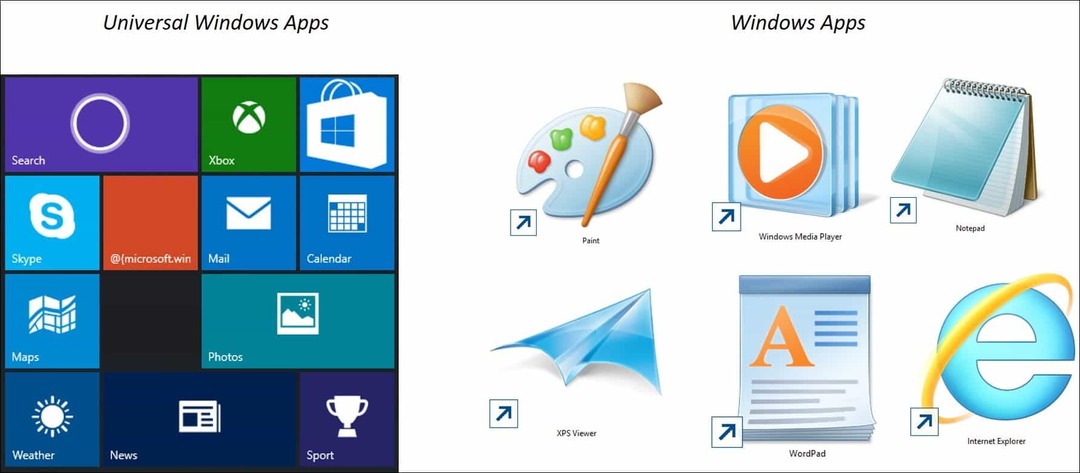
Podijeljeni pogled s Hamburger izbornikom
Ako ste koristili pametni telefon ili tablet na modernom mobilnom OS-u, već biste trebali biti upoznati s takozvanim izbornikom hamburgera (tri vodoravne linije) u mnogim popularnim aplikacijama poput Facebooka. Ovaj izbornik pruža više postavki i obično zamjenjuje izbornik elipse (...) - tri točke.
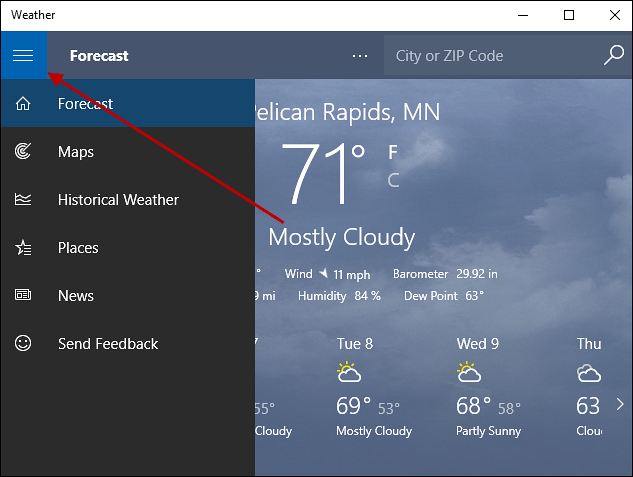
Izbornik Split View nudi brz pristup popularnim funkcijama aplikacija bez nereda. Oni su ono što biste opisali kao novi padajući izbornik. Dakle, ako tražite funkciju, ovo je prvo mjesto koje biste trebali potražiti. Slika u nastavku primjer je novog kalkulatora UWA koji koristi Split View. Osim što zamjenjuje stariju standardnu aplikaciju Kalkulator za Windows, novi je Kalkulator optimiziran za dodir jednako dobro kao što radi s tipkovnicom i mišem. Za razliku od starog kalkulatora, možete ga i promijeniti u letu.
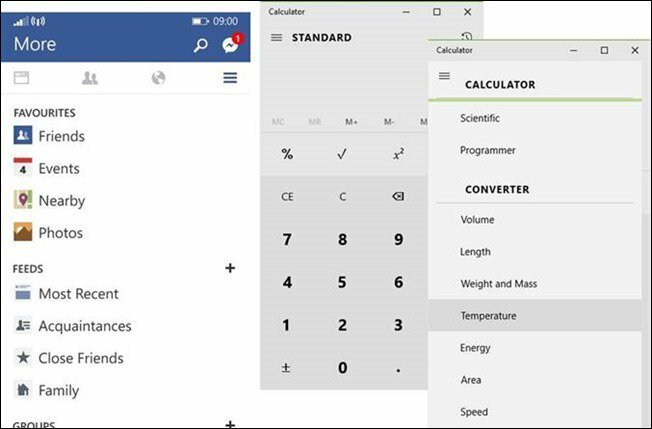
Split View funkcija je koja se obično povezuje s mobilnim aplikacijama koje su skočile na radnu površinu
Nisu sve Universal aplikacije opremljene izbornikom Split View. Microsoft Edge, web preglednik sljedeće generacije koji je uključen u sustav Windows 10 nećete naći izbornik s podijeljenim prikazom niti ga možete naći u modernim verzijama sustava Windows Microsoft Office za Windows 10. Split View stvarno je namijenjen pružanju pristupa funkcijama samo kad je to potrebno, a istodobno ga čuva bez potrebe. Dakle, ako postoji UWA koji koristite koji nema, nemojte se iznenaditi. Neki UWA-i imat će izbornik koji izgleda kao Split View, ali ne, to se zove Izbornik naredbe aplikacije. Ovaj je izbornik omogućen brz pristup funkcijama kao što su Pretraživanje, Dijeljenje i Postavke.
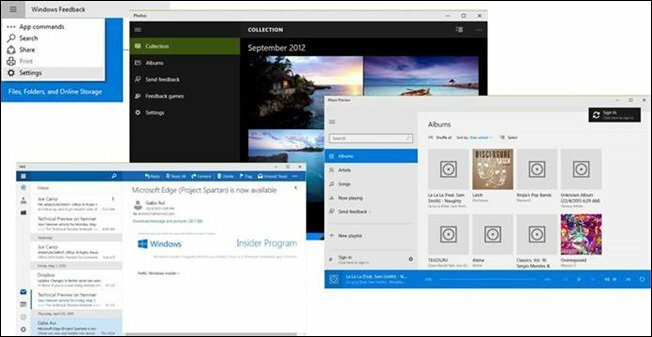
Uzorak nekih aplikacija koje Split View koriste u sustavu Windows 10
Naredbe za povratak i preko cijelog zaslona
Smanjivanje, vraćanje i zatvaranje tri su naredbe koje su orijentir za Windows sučelje aplikacija u posljednjih 20 godina. S UWA-ima je pored njih nova naredba koja se naziva naredba "Proširi". Kada ga kliknete, to će učiniti da vaš program postane potopno iskustvo u skrivanju naslovne trake i trake sa zadacima. Još im možete pristupiti tako da pokazivačem miša zadržite pokazivač na vrhu ili dnu zaslona.
Još jedna značajka UWA-ova je tipka za povratak. To će vas obično vratiti na glavno sučelje aplikacije. Na primjer, ako se krećete kroz neku aplikaciju poput popisa za reprodukciju u aplikaciji Glazba ili u biblioteci fotografija.
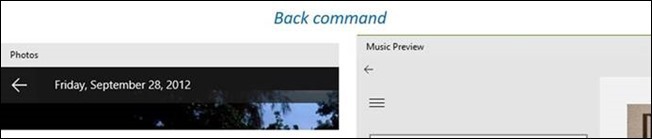
Kada želite izaći iz ovog načina, samo kliknite gumb 'Vrati'.
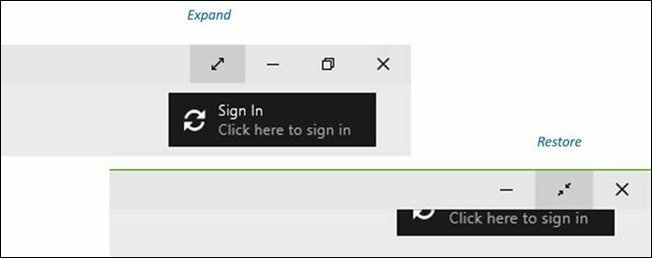
Korisnici sustava Windows 8 koji vole izuzetan doživljaj aplikacija i dalje mogu omogućiti aplikacije na cijelom zaslonu u sustavu Windows 10
Skrivene naredbe
Jedna od uobičajenih problemi navedeni učenja univerzalnih aplikacija u sustavu Windows 10 kako se izražavaju. Ranije sam spomenuo izbornik Split View koji se fokusira na skrivanje često korištenih naredbi dok ne budu potrebne. Neki će UWA-ovi zahtijevati da aktivirate naredbe prevlačenjem ako koristite tablet. Za potrebe ovog članka koji se prvenstveno fokusira na tipkovnicu i miš, to obično morate kliknite lijevom tipkom miša unutar sučelja za otvaranje naredbenog izbornika ili desnom tipkom miša za aktiviranje ostalih funkcije.
Uzmimo za primjer aplikaciju Fotografije. Ovdje vidim fotografiju koju bih želio urediti. Kao što vidite, vidim samo sliku.

Ako želim pristupiti alatima unutar aplikacije, jednostavno kliknite lijevom tipkom miša i vidjet ću se pojaviti naredbenu traku. Ako mi je potrebna dodatna funkcionalnost, mogu se desnim klikom otvoriti izbornik s dodatnim funkcijama.
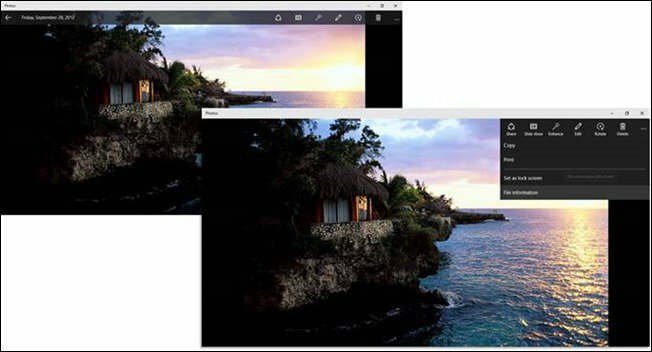
Ugovor o udjelu
Aplikacije su društveno dizajnirane, mnoštvo računalnih zadataka uključuje dijeljenje informacija ovih dana, bilo da se radi o slici s prijateljima na društvenoj mreži kao što je Facebook ili Twitter ili novinski članak s kolegom na poslu. U univerzalnim aplikacijama naći ćete Ugovor o dijeljenju za izvršavanje takvih zadataka. Omogućimo, primjerice, dijeljenje fotografije:
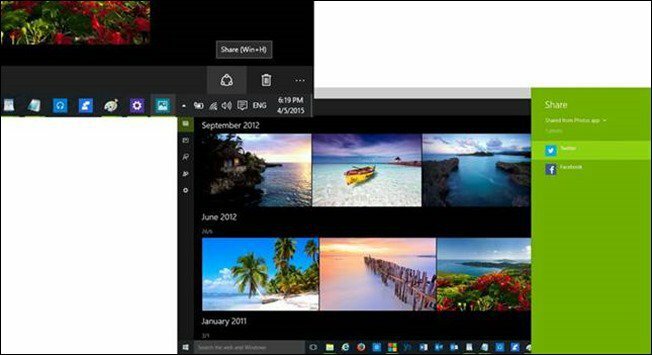
Kliknite simbol za dijeljenje i dobit ćete popis aplikacija koje možete koristiti za dijeljenje. Ako ne vidite simbol Dijeljenje, potražite riječ Udio. Na primjer, u Microsoft Edge, Ugovor o dijeljenju mogu se naći u izborniku Više radnji.
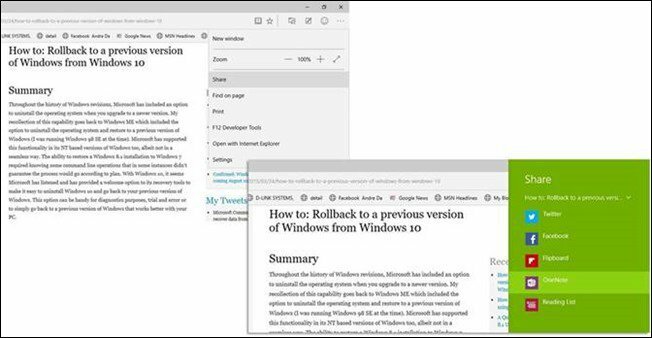
Univerzalne aplikacije nemaju punu snagu stolnih računala i vjerojatno ih nikad neće. Ovo je zaista početak, ali napredak bilježimo od dana prije Windows 8.x što je rezultiralo drastičnim odmakom od dana plutajućih aplikacija do sada kohezivnog iskustva. Još jedna stvar koju valja spomenuti o UWA-ima je da ih ima mnogo pločice uživo kojima možete pristupiti iz izbornika Start.
U posljednje tri godine univerzalne su aplikacije znatno sazrijevale do trenutka kada moderna i klasična stolna aplikacija može raditi zajedno u harmoniji dok postiže produktivnost i oduševi korisnike. Je li vam se povećala upotreba univerzalne aplikacije nakon nadogradnje na Windows 10? Ako je to slučaj, u komentarima nam ispričajte svoje iskustvo.
